前回はハードウェア回りの事前準備を行いました。今回は実際にPCとESP-WROOM-02を(USB-シリアル変換モジュール経由で)接続し、ATコマンドを使用してTCPソケット通信のテストを行うところまで行いたいと思います。
ターミナルソフトの設定
前回も書きましたが、ここではターミナルソフトとしてTeraTermを使用する前提で記述します。USB-シリアル変換モジュールとPCをUSBケーブルで接続した状態でターミナルソフトを起動します。起動したら、デバイスが接続されているCOMポートを選択し接続を確立してください。なお、改行コードと通信速度は以下のとおり設定してください。
| 改行コード | CR+LF |
| 通信速度 | 115.2kbps |
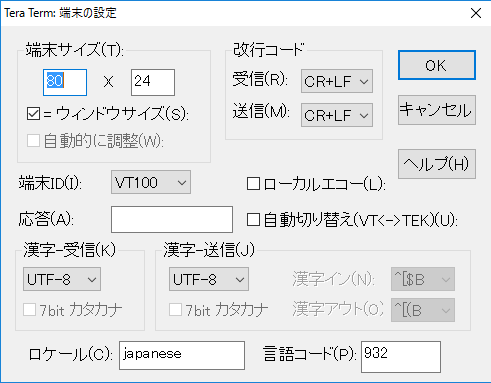
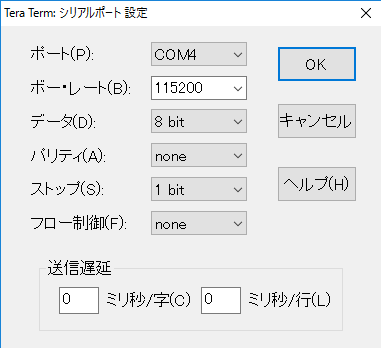
ESP-WROOM-02の起動
PCとUSBケーブルを接続した時点でESP-WROOM-02には電源が供給され動作開始しています。ESP-WROOM-02のブレークアウトボード上に半田付けしたリセットボタンを押したあと、メチャクチャな文字列の後に
ready
と表示されればESP-WROOM-02は正常に動作しています。最初に表示される文字列は76.8kbpsで出力されているため、115.2kbpsに設定しているターミナルソフトでは正常に受信することができません。ちなみに、ターミナルソフトの設定を76.8kbpsに設定してリセットボタンを押すと以下の文字列が表示されます。
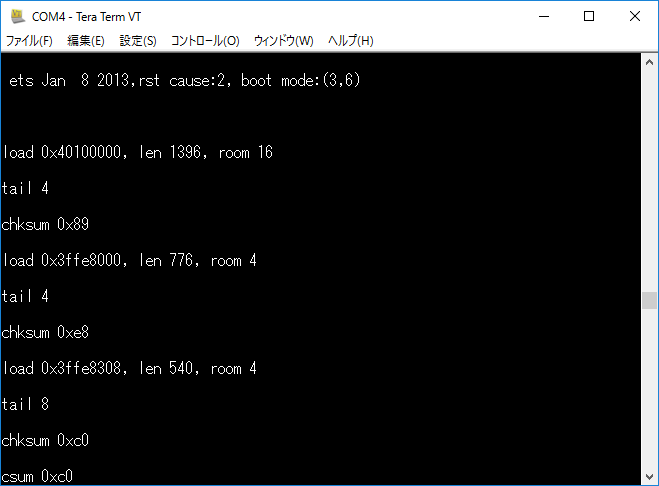
ATコマンド
ESP-WROOM-02に対する様々な命令(例えばアクセスポイントに接続するなど)はATコマンドを使用して行います。ATコマンドは、ATコマンドは米国Hayes社が開発したコマンド体系で、“AT”で始まることからこのように呼ばれているそうです(参考)。
ESP-WROOM-02で使用可能なATコマンドの一覧は、こちらのページの”Documentation”から”ESP8266 AT Instruction Set”をダウンロードして確認することができます。よく使用する(であろう)ATコマンドの一覧を以下に示します。
| コマンド名 | 内容 |
|---|---|
| AT | Test AT startup |
| AT+RST | Restart module |
| AT+GMR | View version info |
| AT+CWMODE=<mode> | Wi-Fi mode <mode> 1:ステーションモード 2:ソフトAPモード 3:ソフトAP+ステーションモード |
| AT+CWJAP=”SSID”,”Password” | Connect to AP |
| AT+CIPSTART | Establish TCP connection, UDP transmission or SSL connection |
| AT+CIPSEND=<length> | Send data |
| AT+CIPMODE=<mode> | Set transmission mode <mode> 0:通常モード 1:トランスペアレントモード |
では実際にATコマンドを使用してみましょう。
ターミナルソフトで”AT”と入力してEnterキーを押します。すると”OK”と返ってきます。
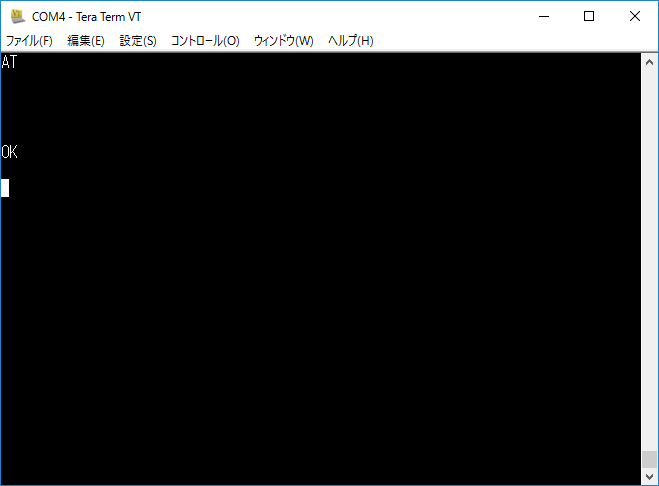
今度は”AT+GMR”と入力してEnterキーを押します。すると以下のようなメッセージが返ってきます(お持ちのESP=WROOM-02によっては若干異なるかもしれません)。
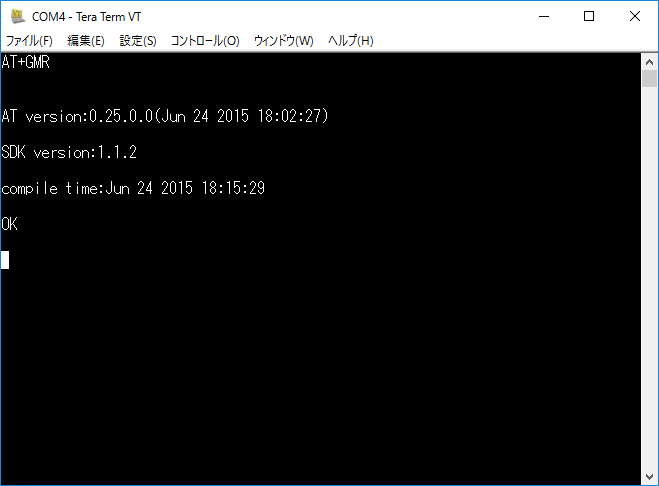
これでATコマンドで通信が行えることを確認できました。長くなってきたので今回はここまでにします。次回はATコマンドを使用して実際に通信を行うところをやっていきたいと思います。
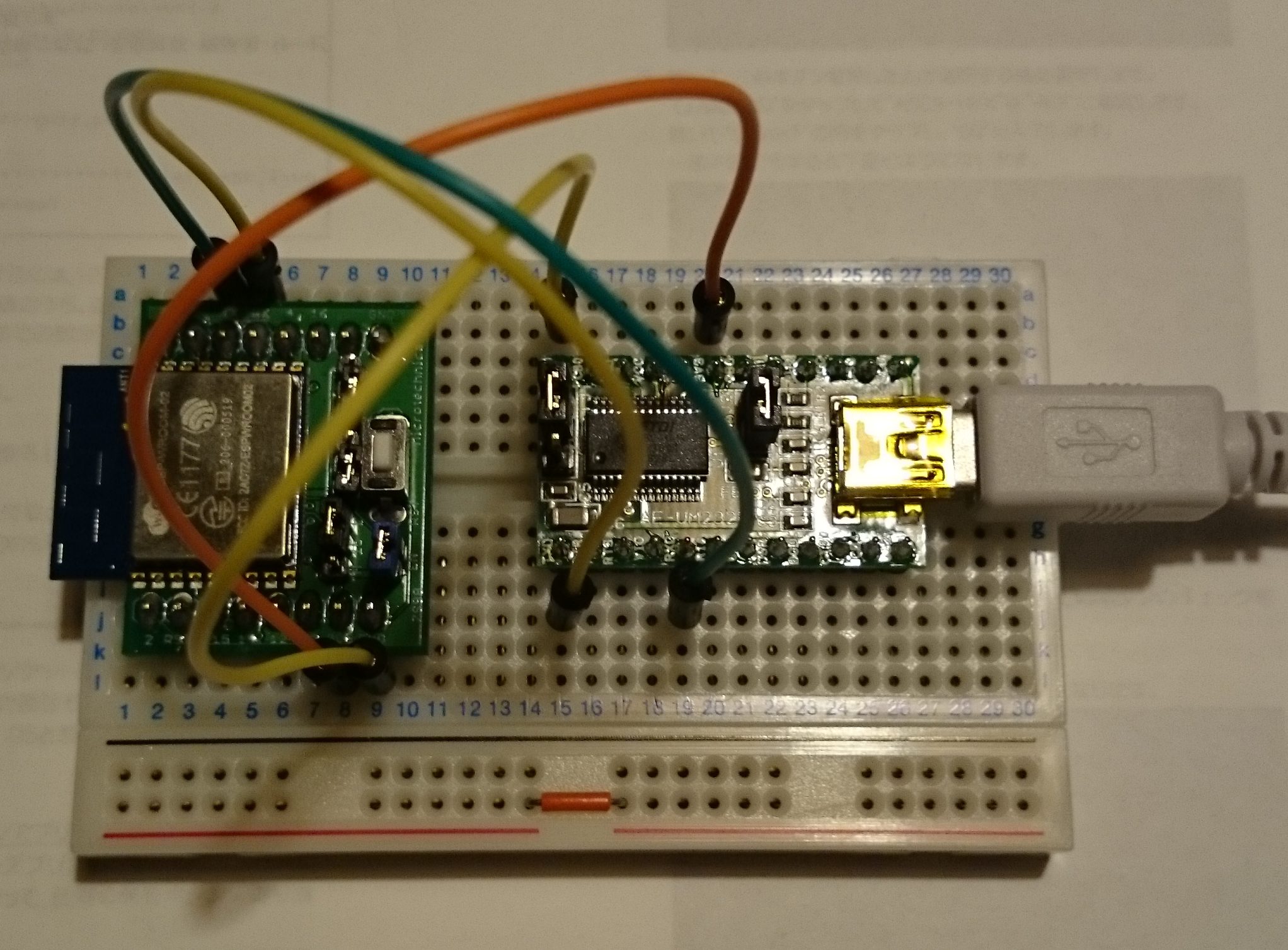
コメント